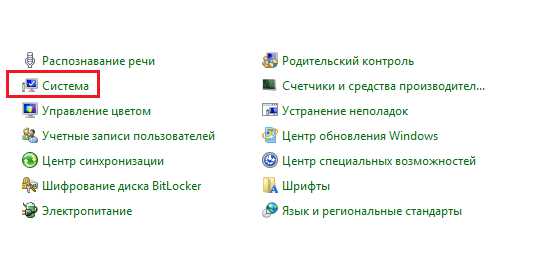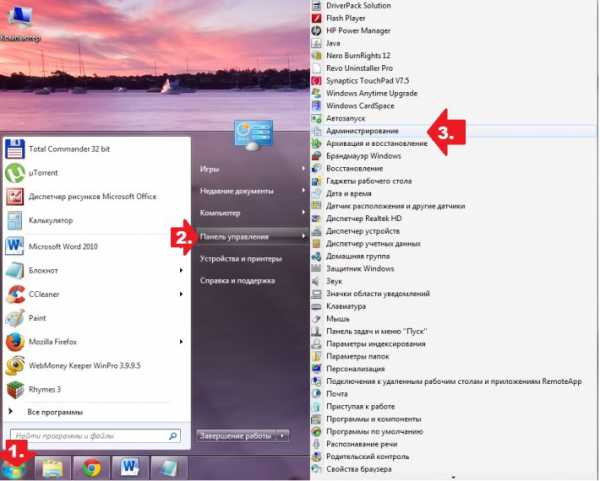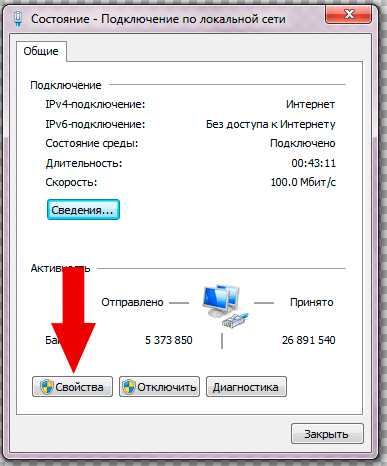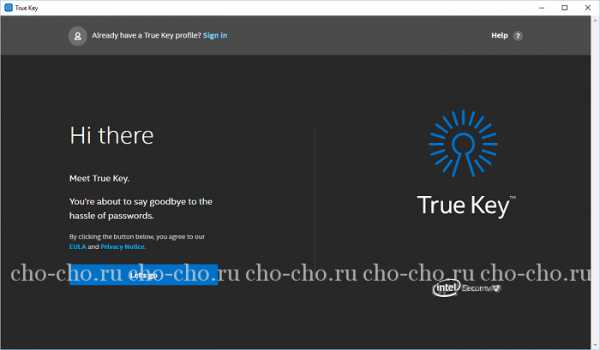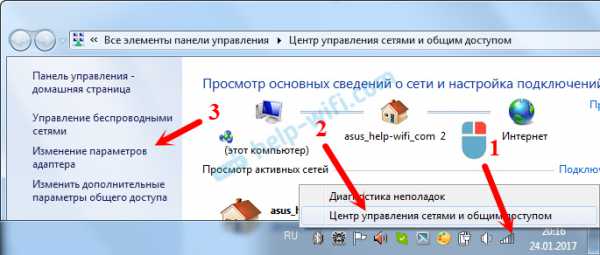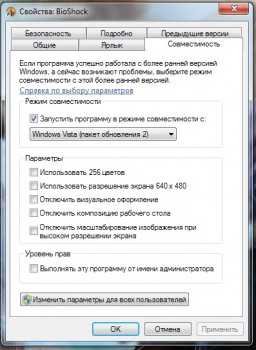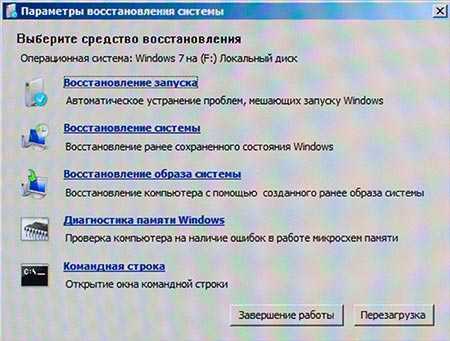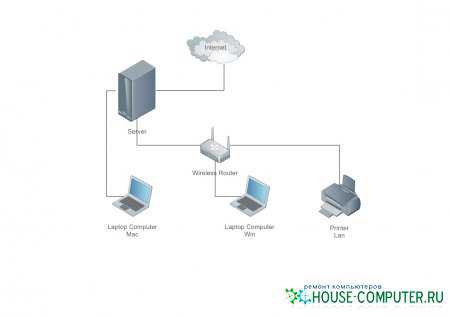Как удалить из автозагрузки лишние программы windows 7
Как убрать из автозагрузки лишние программы windows 7
В процессе установки новых программ их ссылки иногда прописываются в автозагрузке. Если операционная система установлена недавно, то их действие незаметно, потому что таких программ еще немного. Со временем возрастает число проведенных установок, и активных в фоновом режиме приложений становится больше. Это проявляется в замедлении работы компьютера, длительных переключениях между окнами, «подвисанием» при работе.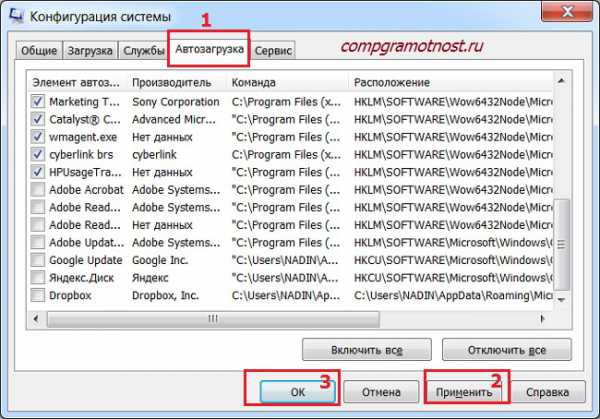
Устранить эту неполадку и улучшить быстродействие машины можно методом ручной настройки функции автозапуска в системе windows 7. Для этого есть ряд известных методов контроля за встроенными в операционную систему приложениями. Прежде чем делать корректировку следует создать контрольные точки восстановления системы.
Проверка папки «Автозагрузка»
Начать следует с анализа содержимого папки «Autorun». Она прописана в меню «Пуск» → «Все программы». На экране высвечивается содержание. Можно пометить ненужные программы и удалить. Удаление выполняется щелчком кнопки мыши на записи и нажатием в выпадающем меню на команде «Удалить». Или по такой процедуре, выделить запись и использовать клавишу «Delete». Способы удаления традиционные и давно известные.
Разделы системного диска хранят личные параметры пользователей, в том числе и данные об автозагрузке программных продуктов. Информация об активном сейчас сеансе находится в служебном разделе системы. Чтобы ее увидеть, набирают «shell:startup» в поисковой строке основного раздела «Пуск» и нажимают Ввод. На экране предоставляется список названий программных продуктов, открывающихся вместе с запуском Win. Общая настройка для all users на компьютере находится здесь:
C:\ProgramData\Microsoft\windows\Start Menu\Programs\Startup.
Адрес записывают в строку поиска или находят самостоятельно в Проводнике. Открывается доступный редактированию каталог с перечнем автозагружаемых программ.
В папке Автозагрузок запущенные приложения не всегда прописываются. Тогда применяют следующие процедуры, используя системные ресурсы.
О пользе утилиты msconfig
Утилита располагает обширными возможностями настройки системы windows 7. Она показывает перечень программ автозагрузки, списки активных служб и средств для пуска компонентов управления системой, другую полезную информацию.
Добраться до нее можно таким образом. В поисковике меню «Пуск» вписывается msconfig. Или вызывается окно «Выполнить» при нажатии кнопок Win+R на клавиатуре. В строке ввода нужно записать msconfig. Щелкнуть ОК. Отобразится «Конфигурация системы» с несколькими вложениями. «Автозагрузка» хранит все данные о программах, запущенных в автоматическом цикле. Дается ссылка на месторасположение файла автозапуска в системном каталоге и реестре. Следует внимательно просмотреть весь перечень и выбрать что именно отключить.
В боковом левом столбике снимается отметка активности напротив ненужной для работы программы. Затем следует щелчок на кнопке ОК и перезагрузка системы.
Редактирование реестра
Внесение корректировок в реестр требует большой аккуратности, дабы не нарушить работу операционной системы. Желательно перед началом создать резервную копию.
Редактор запускается нажатием уже известного сочетания клавиш Win+R. В поле «Открыть» вписывается regedit. В левой колонке редактора реестра содержатся каталоги корневых папок.
Найти автозагрузки в сеансах all users можно по ключу:
KEY_LOCAL_MACHINE\SOFTWARE\Microsoft\windows\CurrentVersion\Run.
По порядку раскрываются значки папок реестра. В правом поле прописывается полный перечень содержимого папки Run. Лишний параметр выделяется курсором и удаляется функцией контекстного меню «Удалить».
Для юзера с активным сеансом список автозагрузок открывают так:
HKEY_CURRENT_USER\Software\Microsoft\windows\CurrentVersion\Run
Подобным образом продвигаются по реестровому дереву к Run и чистят лишнее.
При переходе по каждому из приведенных ключей стоит обратить внимание на соседнюю папку RunOnce. Здесь хранятся данные о программах однократного запуска при старте операционной системы. Эти приложения тоже нужно просмотреть и почистить.
Специальная программа Autoruns
Приведенные методы очистки автозагрузки от лишних  программ не всегда полностью решают эту проблему. В таком случае рекомендуется прибегнуть к помощи особой программы Autoruns. Эта сторонняя разработка имеет бесплатную версию freeware для широкого применения. Программа достаточно функциональна и пользователь сможет видеть полный список автозагрузок. После запуска анализируются все имеющиеся автозагрузки в «Everything» или с разбивкой по категориям в Winlog, Drivers, Explorer. Принцип работы тот же, чтобы отключить нужно снять галочку в ячейке слева. Щелчок по строчке с именем приложения запускает окно дополнительной информации о версии программы, месте расположения на жестком диске и размере. Программа легка в использовании благодаря интуитивнопонятному интерфейсу.
программ не всегда полностью решают эту проблему. В таком случае рекомендуется прибегнуть к помощи особой программы Autoruns. Эта сторонняя разработка имеет бесплатную версию freeware для широкого применения. Программа достаточно функциональна и пользователь сможет видеть полный список автозагрузок. После запуска анализируются все имеющиеся автозагрузки в «Everything» или с разбивкой по категориям в Winlog, Drivers, Explorer. Принцип работы тот же, чтобы отключить нужно снять галочку в ячейке слева. Щелчок по строчке с именем приложения запускает окно дополнительной информации о версии программы, месте расположения на жестком диске и размере. Программа легка в использовании благодаря интуитивнопонятному интерфейсу.
Исправление ошибок
При исправлениях в системных настройках и параметрах реестра, к сожалению, иногда случаются ошибки. Восстановить автозапуск приложения можно путем создания его ярлыка в соответствующей папке. Просто нужно сделать копию ярлыка с рабочего стола или перетащить в папку Автозапуск. После перезапуска компьютера исправления активируются, и программа заработает.
Неуверенному пользователю для редактирования каталога «Автозагрузка» лучше пользоваться утилитой msconfig. Потому что в случае ошибки, можно откатиться назад, установив отметку возле нужного элемента. Работать с реестром рекомендуется только опытным пользователям.
Установленный в системе антивирус, работа системных служб и приложений тоже прописывается в списке автозагрузки. Нужно обращать на это внимание и случайно не оставить компьютер без защиты и уж тем более не нарушить его работу.
Выполненные изменения в работе системы будут действовать после перезагрузки windows 7.
Admin
kakpravilino.com
Как убрать из автозагрузки лишние программы?
Некоторые программы после установки норовят запускаться вместе с системой. Это может быть неудобным: лишние значки в трее рядом с часами раздражают, а некоторые программы «тянут на себя одеяло», потребляя ресурсы. Сегодня Страна Советов расскажет, как убрать из автозагрузки лишние программы.
Если стоящие на автозагрузке программы вам не мешают, можете оставить все как есть. Однако вам может понадобиться убрать из автозагрузки программы в следующих случаях:
- Операционная система загружается слишком медленно из-за большого количества программ, запускающихся при старте системы.
- Компьютер «тормозит» при работе, потому что запущенные программы «съедают» оперативную память, необходимую для нормального функционирования действительно нужных приложений.
Простой способ убрать программы из автозагрузки
Есть два способа удалить из автозагрузки ненужные программы — стандартный (для обычных юзеров) и «продвинутый». Чтобы удалить из автозагрузки программы простым способом, нажмите на кнопку «Пуск» и выберете пункт меню «Выполнить». В поле открывшегося диалогового окна напишите msconfig, затем нажмите клавишу OK. Откроется окно с несколькими вкладками, вам нужно выбрать вкладку «Автозагрузка».
В этой вкладке будет список программ, которые запускаются автоматически при старте системы. В первом столбике («Элемент автозагрузки») будет список программ, которые запускаются или запускались при старте windows. Те программы, которые запускаются в автоматическом режиме, будут отмечены галочками.
Иногда по названию в первом столбике довольно непросто понять, какая именно программа имеется в виду. Если у вас возникнут сомнения по поводу того или иного приложения — обратите внимание на столбик «Команда». В нем прописан путь запускаемого файла, который поможет вам определить папку и, соответственно, название той или иной программы. Если путь полностью не виден, вам нужно будет потянуть разделитель между столбиками «Расположение» и «Команда» вправо, используя курсор мыши.
Чтобы удалить из автозагрузки ненужные программы, просто снимите галочки напротив их названия. Ненужными считаются те программы, которые не нужны постоянно, а периодически запускаются при помощи ярлыка. Те программы, которыми вы пользуетесь часто, и которые не требуют большого количества ресурсов, можно оставить в автозагрузке. Категорически не рекомендуется убирать из автозагрузки антивирус и файервол!

Сняв галочку напротив лишних программ, нажмите кнопку «Применить», а затем — ОК. После этого появится диалоговое окно — система предупредит вас, что все внесенные изменения вступят в силу только после перезагрузки компьютера. Вы сможете перезагрузить компьютер сразу же, нажав на кнопку «Перезагрузка», или же не перезагружать — тогда нажмите кнопку «Выход без перезагрузки».
Если вы случайно убрали из автозагрузки не те программы, можно снова вернуться в настройку автозагрузки и поставить нужные галочки.
Правка автозагрузки через реестр
Также можно убрать из автозагрузки ненужные программы, редактируя реестр. Внимание: если не знаете, что такое реестр, или знаете, но не уверены, что сможете все сделать правильно, не применяйте этот способ!
Чтобы получить доступ к редактированию реестра, вызываем диалоговое окно «Выполнить» (точно так же, как в первом способе), но вместо команды msconfig вводим команду regedit. После выполнения этой команды откроется программа, чем-то похожая на проводник windows. В левой части вы увидите дерево реестра, показывающее его структуру, а в правой — ключи, которые содержатся в активном (выбранном вами) разделе реестра.
Сведения об автозагрузке содержатся в двух ветках реестра:
- [HKEY_LOCAL_MACHINE \ SOFTWARE \ Microsoft \ windows \ CurrentVersion \ Run] — сведения об автозагрузке программ для всех пользователей системы
- [HKEY_CURRENT_USER \ Software \ Microsoft \ windows \ CurrentVersion \ Run] - сведения об автозагрузке программ для текущего пользователя системы

Чтобы удалить из автозагрузки ненужную программу, удалите соответствующий ключ (кликнуть правой кнопкой мыши по ключу — выбрать пункт контекстного меню «Удалить»).
Также удалить из автозагрузки лишние программы можно при помощи специальных сторонних утилит. Как видите, убрать из автозагрузки ненужные программы довольно легко, если знать, как. А вы теперь знаете!

strana-sovetov.com
Настройка автозагрузки — убираем ненужные программы из трея!

Что такое трей (автозагрузка) и как удалить с него программы?
Трей – это информационная панель, смотрите в правом нижнем углу окна экрана, в ней поселились все те программы, которые потребляют оперативную память и тем самым замедляют работоспособность - тормозят ваш ПК!
При старте операционная система windows загружает еще ряд необходимых для полноценной работы программ. Но среди них есть совсем ненужные.
К примеру антивирус должен всегда быть в автозагрузке, иначе он не сможет ловить и отслеживать вредоносные вирусы.
А вот Torrent, daemon tools или Skype, различные службы и агенты совсем не нужны в папке автозагрузки.
Они лишь потребляют ресурсы системы. Могут изрядно вредить, особенно на слабых машинах – повисание, торможение и т. д.
Мы пользуемся ими крайне редко и не мешало бы их отключить!
Как безопасно убрать программы из автозагрузки:
Способ №1 (Ручками)
- Нажимаем меню «ПУСК» в строку поиска вбиваем MSCONFIG .
- На windows XP вместо поиска нажимаем «Выполнить».

- Жмем на него и открывается окно «КОНФИГУРАЦИЯ СИСТЕМЫ»
- Переходим на позицию «Автозагрузка»

В окне видно таблицу программ, все они на автомате загружаются при старте виндовс и висят в трее.
Нужно убрать галочки напротив лишних и оставить на системных драйверах.
У меня это: intel driver и bluetooth software, а так же антивирус.
Кстати предпочитаю использовать ESET NOD32 Antivirus и ESET Smart Security
После этого настройки вступят в силу!
Ко всему этому еще нужно очистить саму папку «Автозагрузки»!!!
- Находим ее по адресу (у меня это):
C:\Users\Имя_Компьютера\AppData\Roaming\Microsoft\windows\Start Menu\Programs\Startup
- Либо нажав «Пуск» далее «Все программы» и «Автозагрузка».
- В ней удаляем ненужные ярлыки.
Либо если вы хотите в нее можно добавить программу, которая будет автоматически загружаться после запуска системы.
Есть хитрый прием: если при запуске windows XP или 7 и выше удерживать клавишу Shift – все проги, находящиеся в папке автозагрузки не запустятся!
Способ №2 (программно)
Как убрать ненужные программы с мощью бесплатной и очень полезной программки CCleaner.
Перед нами список авто-запускаемых программ.
Не бойтесь они не удаляются полностью, лишь с автозагрузки.
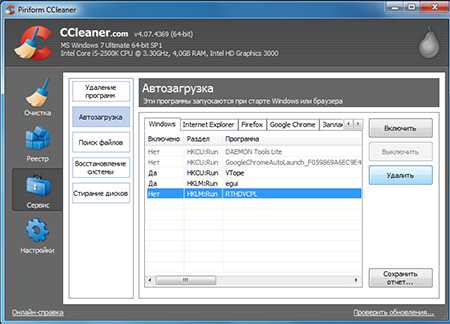
Важная информация! В настройках лучше удалить опцию автоматического запуска с операционной системой, иначе они опять могут вернуться в автозапуск.
Выводы:
Мы рассмотрели два способа удаления лишних программ из автозагрузки.
Оба эффективны, каким пользоваться – решать Вам!
Не малое количество программ в автозапуске, которое мы убрали даст ощущаемый прирост производительности ПК.
Следующий запуск компьютера будет происходить гораздо быстрее, время запуска значительно уменьшится и работать будет в гораздо большем комфорте!
Чтобы раскрыть потенциал компьютера полностью рекомендую прочесть прочесть статью по ускорению и чистке системы.
Рекомендую просмотреть подробное видео урок по настройке автозагрузке и оптимизации windows
Добавьте эту инструкцию по оптимизации трея в закладки (Ctrl+D) и обязательно пишите в комментариях как Вы побороли автозагрузку!
keynod.ru